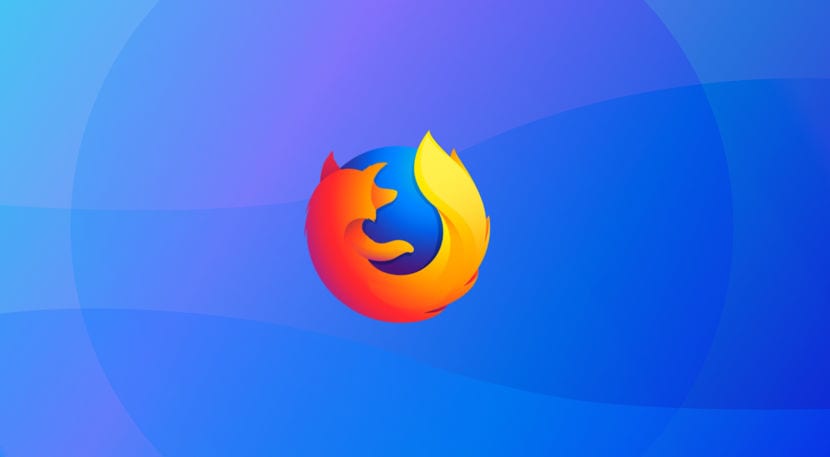
Mozilla Firefox的最新版本使許多在Ubuntu上停止安裝Google Chrome的用戶停止安裝,並希望再次使用Mozilla Firefox。 還存在兩種情況,即都有Web瀏覽器,但用戶使用的是Google Chrome瀏覽器,而不是Mozilla Firefox。
在這兩種情況下,如果您返回Mozilla Firefox, 我們遇到了將書籤從一個Web瀏覽器傳遞或轉移到另一個Web瀏覽器的問題。 這是一項非常簡單的任務,但是如果不執行,可能會導致很多問題。
在做任何事情之前, 我們必須確保在Ubuntu中都安裝了兩個Web瀏覽器,並且Google Chrome瀏覽器具有我們要導入的書籤如果我們在Chrome中有一個不是我們的註冊用戶,則他們可能不在那裡。 滿足此要求後,我們將打開Mozilla Firefox和 我們單擊一個看起來像堆積書本的新圖標。 當我們按下帶有多個選項的窗口時,將出現。 我們選擇“書籤”,然後會出現最常用的書籤。 名為“顯示所有書籤”的選項將出現在底部,並且將顯示類似以下的窗口:
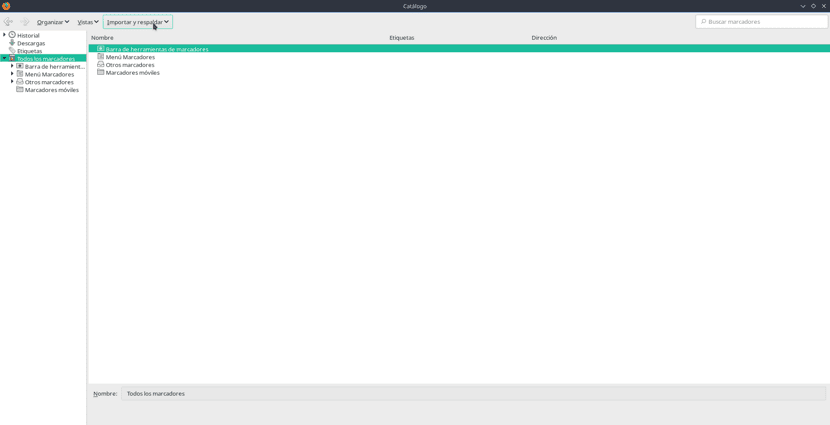
現在,我們轉到選項“導入和備份”,然後選擇條目“從...導入數據”,之後它將出現 助手,將從Google Chrome導入書籤和其他數據。 我們只需要按下“下一步”或“下一步”按鈕,任務便會完成。
這也可以應用於從其他瀏覽器導入書籤。 為了它 我們只需要使用舊瀏覽器將其導出為html文件 然後重複前面的步驟,直到到達“導入和備份”,在這裡我們將選擇選項“導入書籤...”,然後將打開一個窗口,在該窗口中,我們將不得不選擇帶有舊書籤的html文件。 打開後,將開始導入書籤。 如您所見,我知道 您可以通過一種簡單,快速的方式將書籤從一個瀏覽器導入到另一個瀏覽器。 對於許多用戶而言,一些重要的事情。